
Skype - Intrarea în pagina dvs. pentru utilizatorii înregistrați în moduri diferite: Instrucțiuni
Articolul descrie diverse moduri de intrare Skype.
Navigare
- Descărcați Skype și înregistrați -vă în el
- Intrarea în programul Skype în mod obișnuit
- Intrarea în Skype folosind o autentificare și o parolă de la Microsoft
- Intrarea la Skype folosind o autentificare și o parolă de pe Facebook
- Intrarea la Skype sub o altă autentificare și parolă
- Intrarea la Skype sub două autentificări și parole
- Video: Nu pot intra în Skype, ce să fac!?
Dacă o persoană are un computer, un smartphone, tabletă, laptop și alte dispozitive similare, atunci în majoritatea cazurilor Skype va fi instalat pe ele. Dar dacă sunteți un nou venit și încă știți despre Skype doar de prima dată, atunci în această recenzie vă vom ajuta să îl descărcați și să vă înregistrați în acest mesager.
De asemenea, vom vorbi în detaliu despre cum să introduceți Skype, folosind numele lor de utilizator cu parole din diverse conturi și să îl configuram. Instrucțiunea va fi demontată în capturi de ecran.
Descărcați Skype și înregistrați -vă în el
Dacă nu aveți încă Skype, atunci puteți:
- Descărcați Skype de pe site -ul oficial pentru acest lucru legătură. Iată versiunile programului pentru toate dispozitivele: computer, tabletă, telefon și așa mai departe.
- Vă puteți înregistra pe Skype prin aceasta legătură. Doar completați câmpurile necesare și faceți clic pe " Mai departe».
- Mergi la tine " Zona personală»Pentru utilizatorii deja înregistrați, puteți pentru asta legătură. Accesați pagina dvs. pe site -ul oficial Skype.
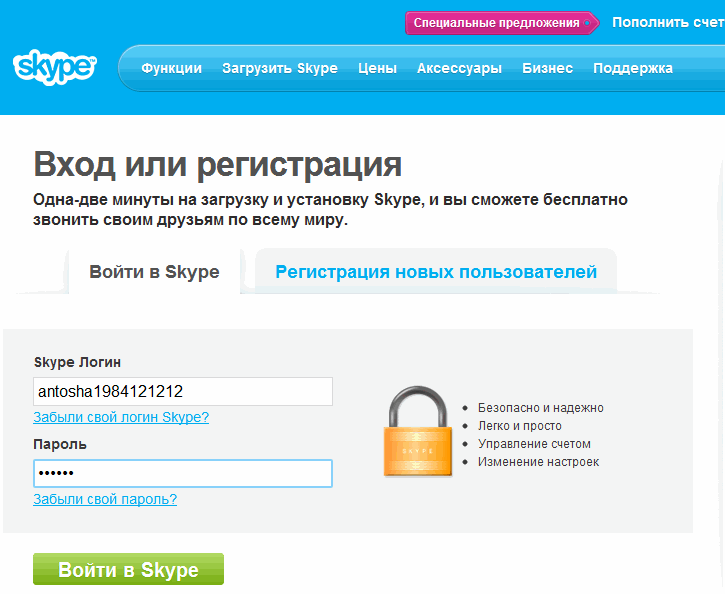
Intrarea Skype pe pagina dvs. pentru utilizatorii înregistrați
Intrarea în programul Skype în mod obișnuit
Deci, dacă ați descărcat și instalat deja Skype, înregistrat în el, apoi urmați aceste instrucțiuni pentru intrarea în Skype și configurația sa:
- Rulează skype
- În continuare, vom fi invitați să introducem conectarea și parola pentru Skype, pe care am introdus -o în timpul înregistrării. Vă prezentăm și facem clic pe " Intrare».
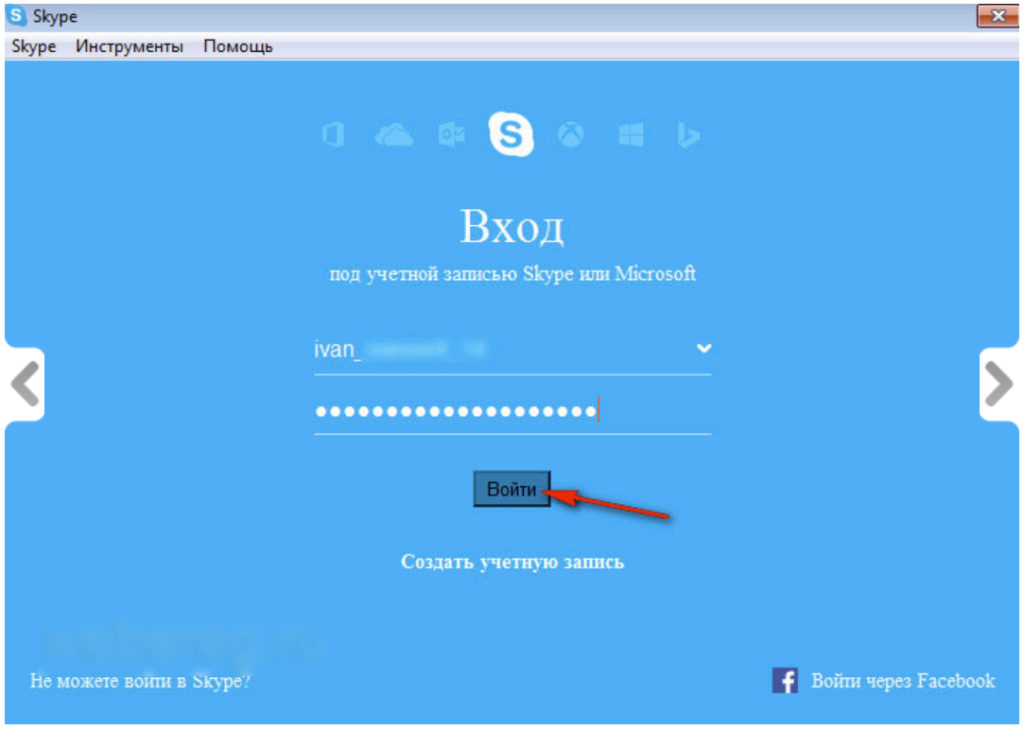
Skype Cum să descărcați și să vă înregistrați prin intrarea Skype de conectare și parolă pe pagina dvs. pentru utilizatorii înregistrați
- Apoi, pentru reglarea preliminară Skype, faceți clic pe " Continua„(În caz contrar, vom intra pur și simplu în Skype, ocolind setările).
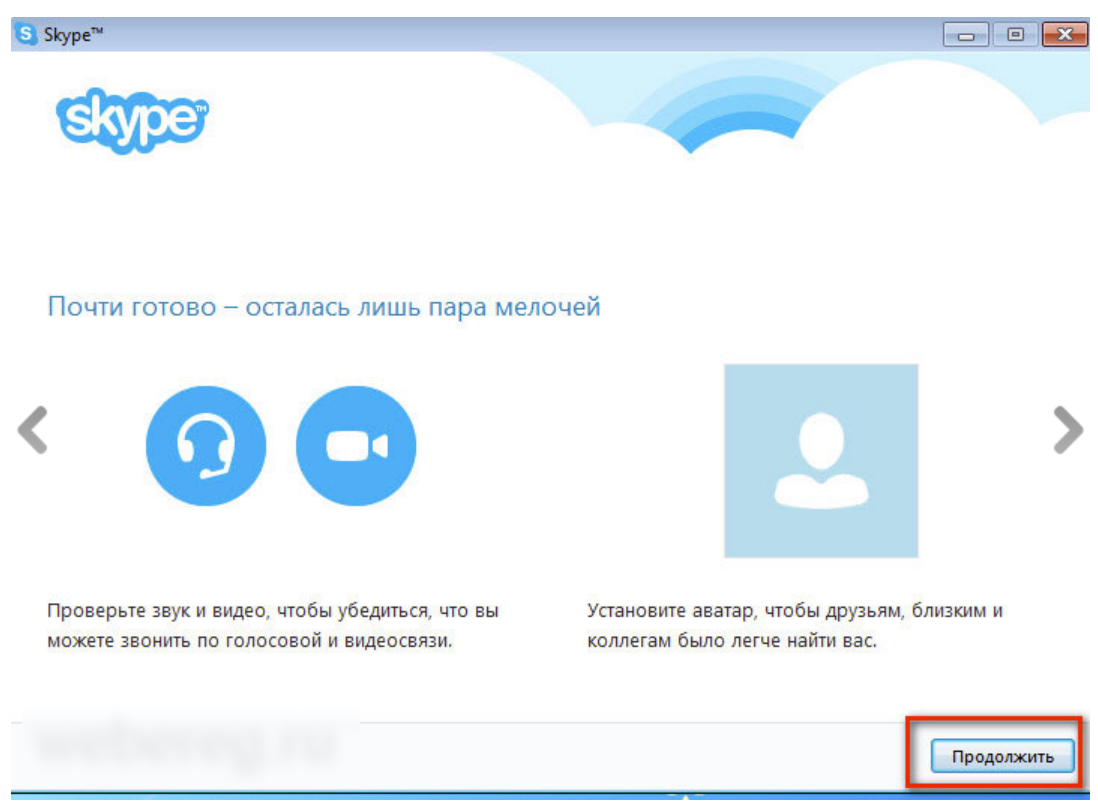
Skype Cum să descărcați și să vă înregistrați prin intrarea Skype de conectare și parolă pe pagina dvs. pentru utilizatorii înregistrați
- În pasul următor, vom vedea direct fereastra Setări. Aici va fi posibilă configurarea volumului microfonului (în funcție de care veți vorbi în viitor), verificați sunetul (bipurile pe care le veți auzi când apelați pe Skype), verificați funcționarea camerei, selectați Dispozitive în sine (care vor fi implicate în funcționarea Skype: boxe, boxe. Căști, microfoane, camere).
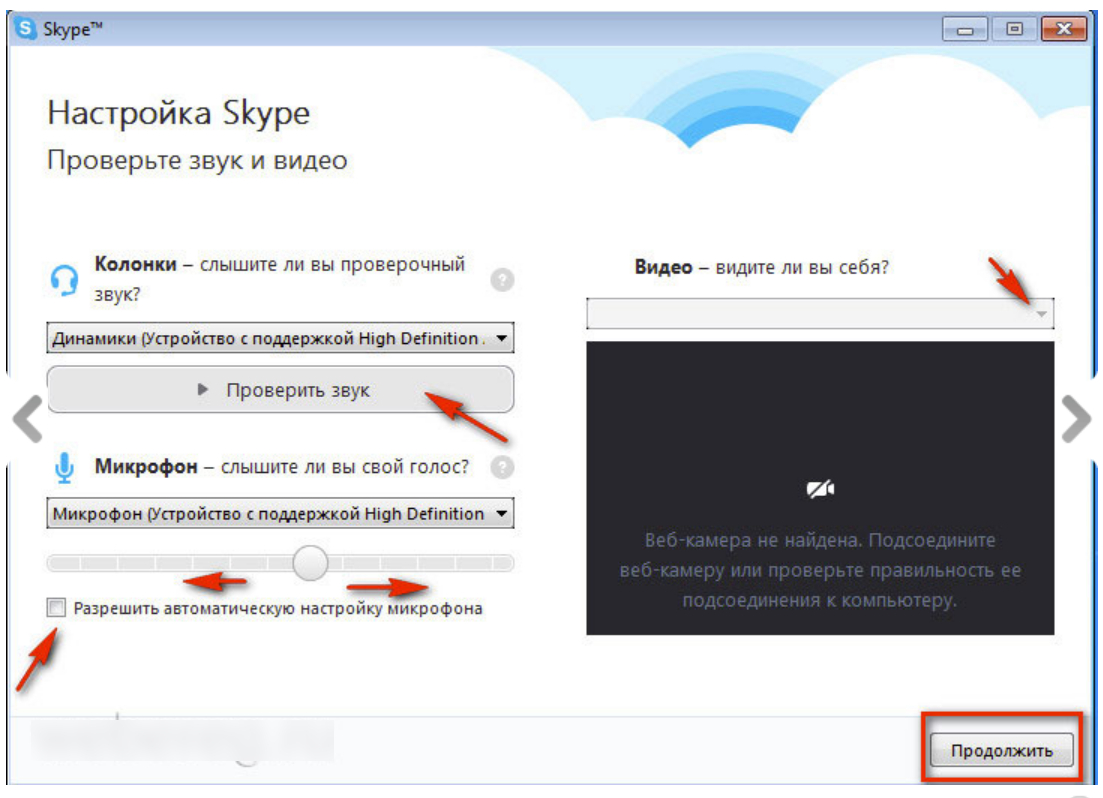
Skype Cum să descărcați și să vă înregistrați prin intrarea Skype de conectare și parolă pe pagina dvs. pentru utilizatorii înregistrați
- În continuare, vi se va oferi să vă creați propriul avatar. Dacă nu doriți să introduceți un avatar, puteți închide această fereastră și intra în Skype. În caz contrar, faceți clic pe " Continua».
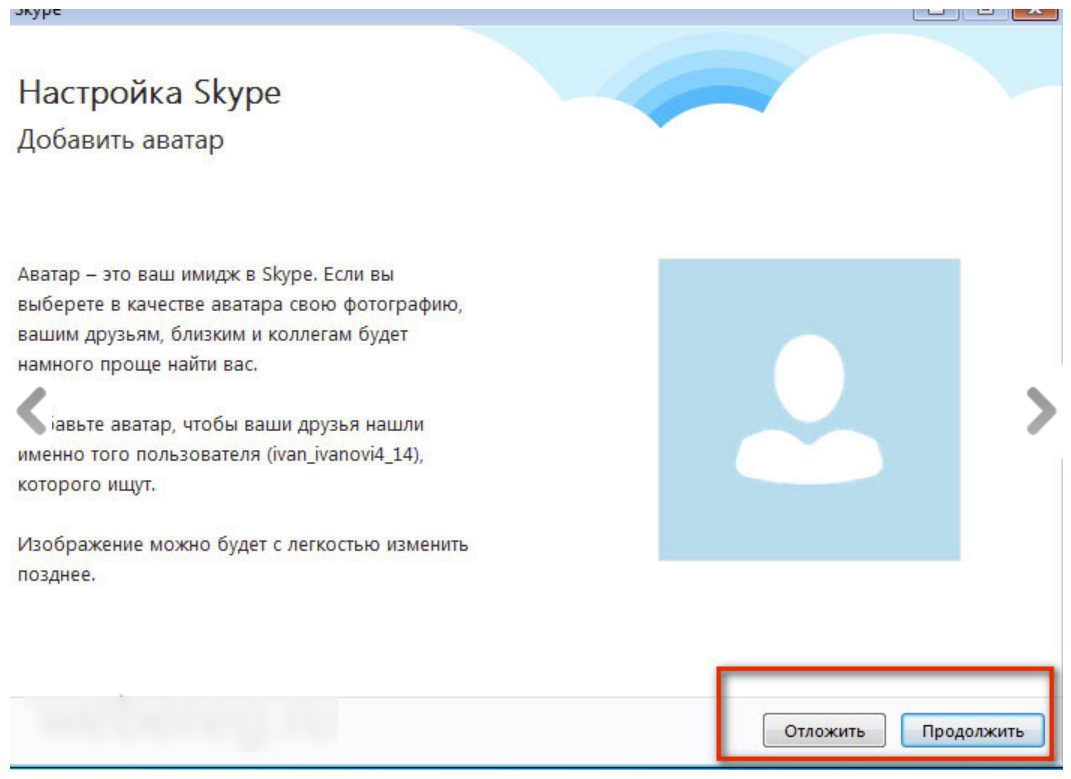
Skype Cum să descărcați și să vă înregistrați prin intrarea Skype de conectare și parolă pe pagina dvs. pentru utilizatorii înregistrați
- La următoarea etapă, puteți alege o fotografie de pe un computer ca avatar sau fotografiați -vă pe o cameră web.
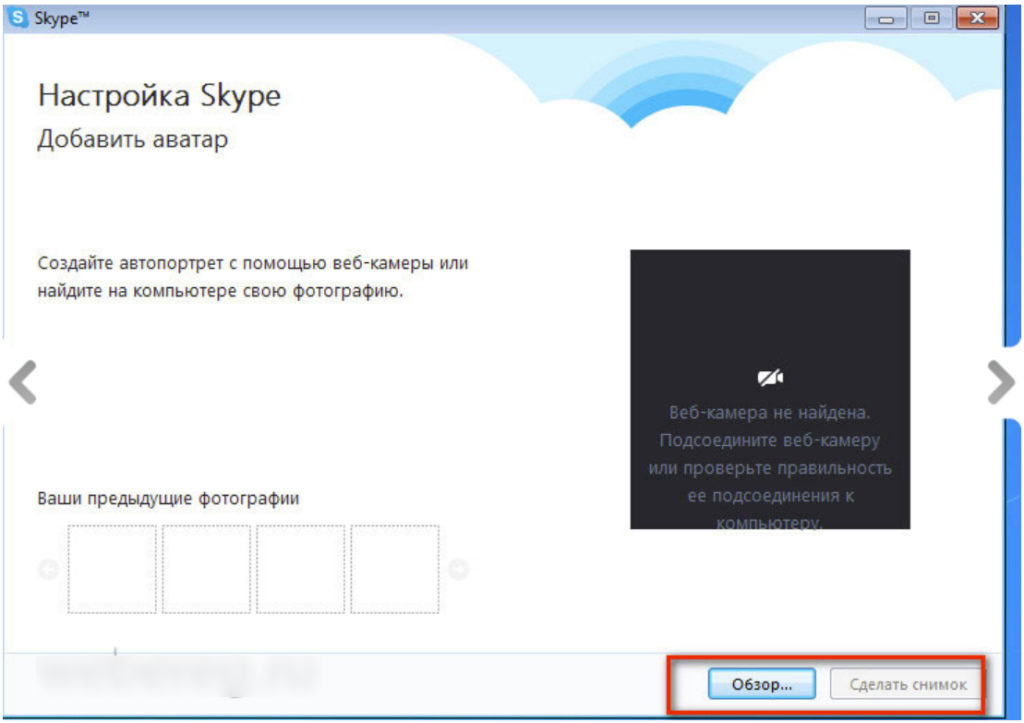
Skype Cum să descărcați și să vă înregistrați prin intrarea Skype de conectare și parolă pe pagina dvs. pentru utilizatorii înregistrați
Intrarea în Skype folosind o autentificare și o parolă de la Microsoft
Dacă nu doriți să vă înregistrați pe Skype și doriți să utilizați autentificarea de la o altă resursă, puteți alege contul dvs. în sistemul Microsoft (dacă este cazul):
- Lansați Skype și introduceți autentificarea dvs. din profil live.com, după care Skype îl va prelucra și va afișa o pagină cu intrarea în " Microsoft". Introduceți parola și conectați -vă de la „Microsoft„Și intră.
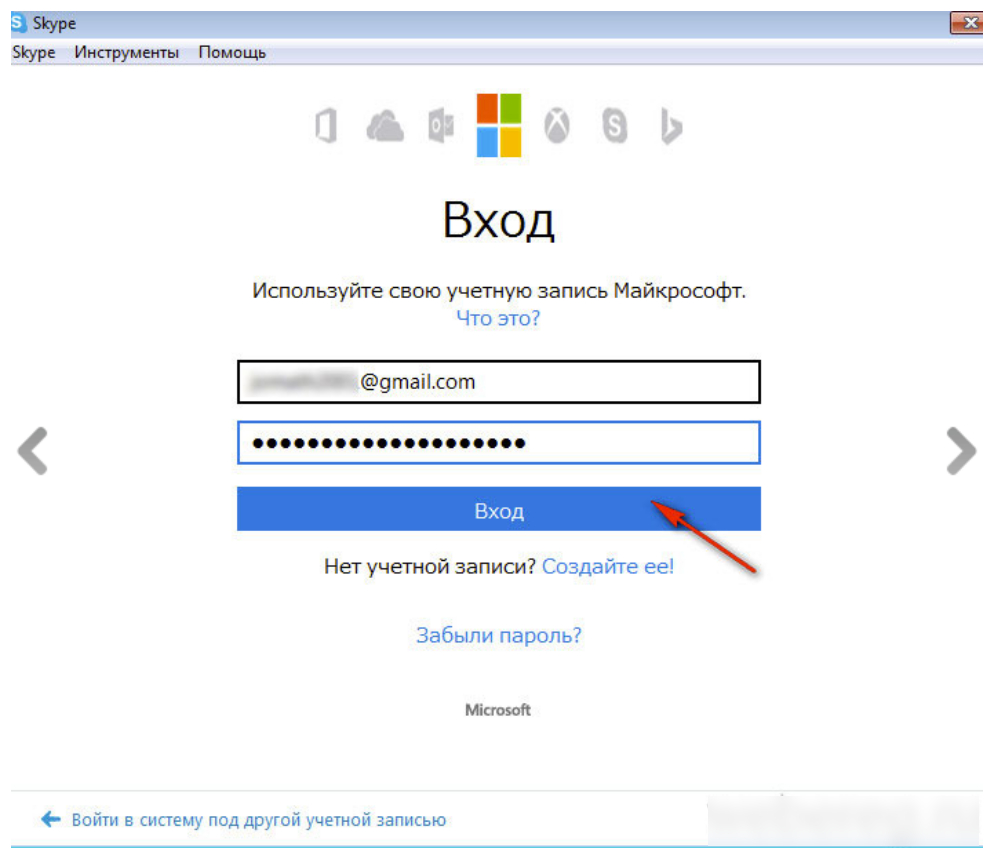
Skype Cum să descărcați și să vă înregistrați prin intrarea Skype de conectare și parolă pe pagina dvs. pentru utilizatorii înregistrați
- Apoi vă puteți introduce numele și numele de familie
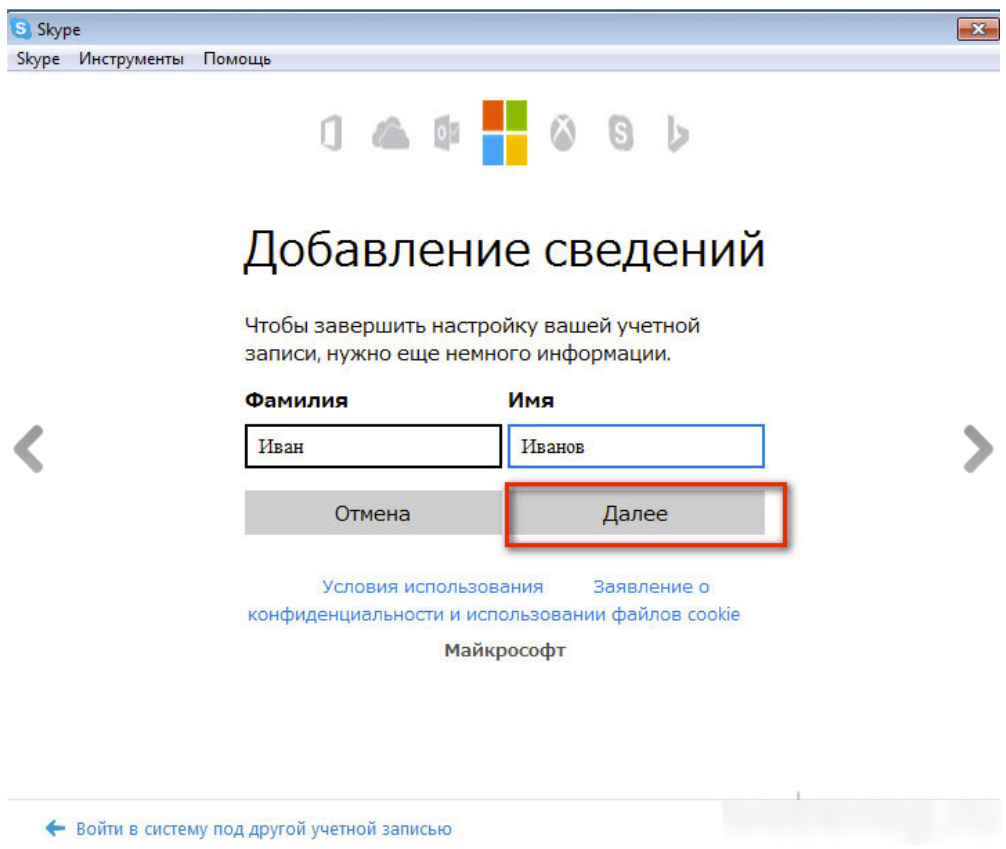
Skype Cum să descărcați și să vă înregistrați prin intrarea Skype de conectare și parolă pe pagina dvs. pentru utilizatorii înregistrați
Intrarea la Skype folosind o autentificare și o parolă de pe Facebook
Deoarece nu fiecare utilizator este înregistrat în " Microsoft", Skype oferă o altă opțiune pentru intrarea în program. Puteți utiliza contul dvs. de la " Facebook”, Unde sunt înregistrați un număr imens de utilizatori, cel mai probabil și tu:
- Rulați Skype și faceți clic pe pictogramă " Facebook„Colțul inferior din dreapta
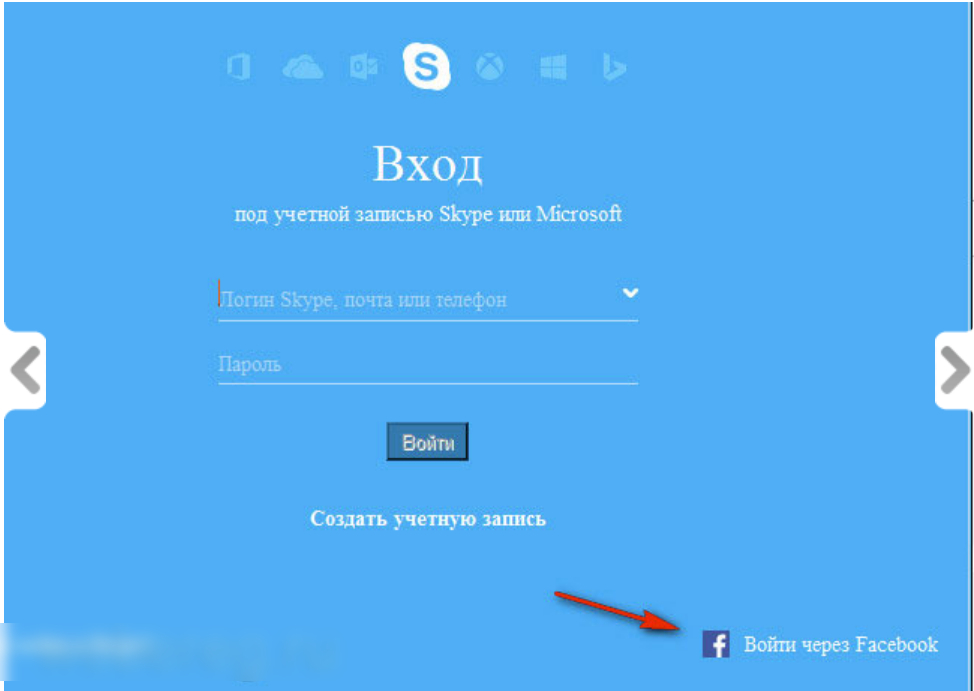
Skype Cum să descărcați și să vă înregistrați prin intrarea Skype de conectare și parolă pe pagina dvs. pentru utilizatorii înregistrați
- Apoi introduceți conectarea și parola din " Facebook”
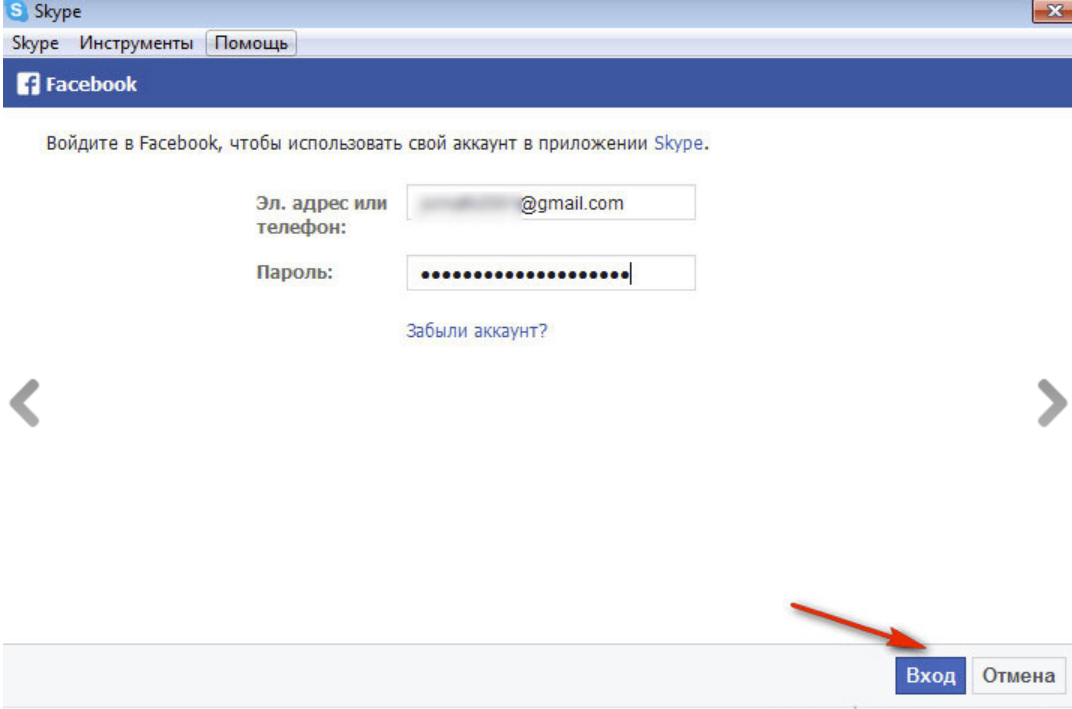
Skype Cum să descărcați și să vă înregistrați prin intrarea Skype de conectare și parolă pe pagina dvs. pentru utilizatorii înregistrați
- Apoi, faceți clic pe " Bine»
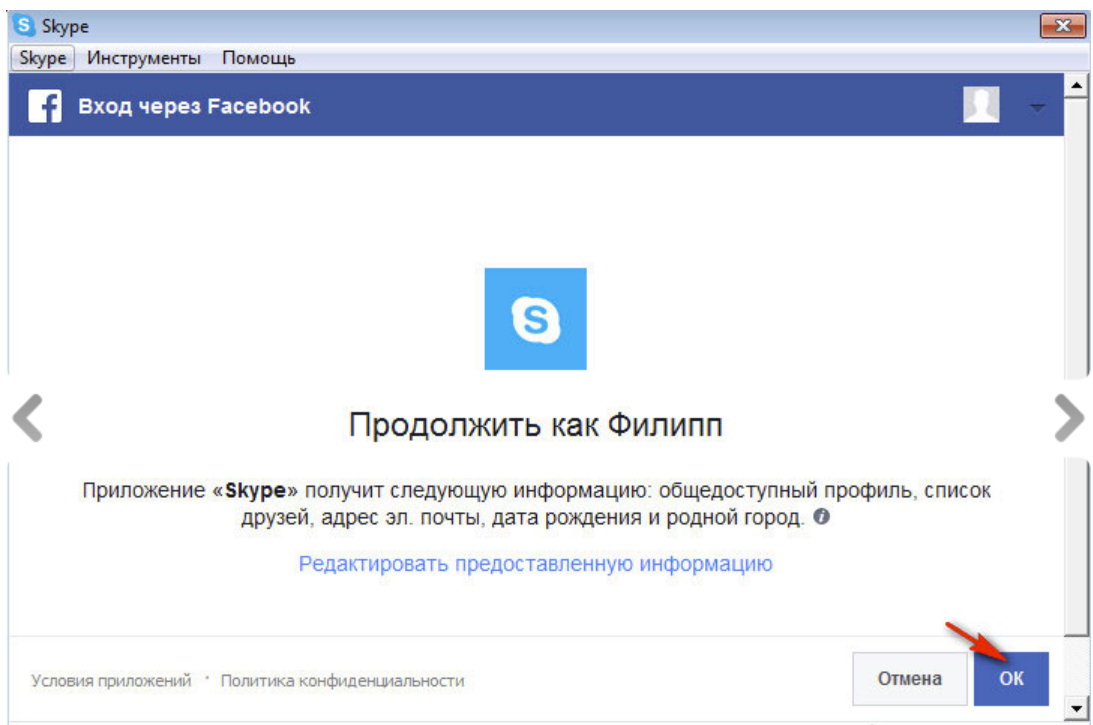
Skype Cum să descărcați și să vă înregistrați prin intrarea Skype de conectare și parolă pe pagina dvs. pentru utilizatorii înregistrați
- În continuare, vi se va oferi să primiți mesaje de la Skype prin poștă sau prin SMS. Dacă doriți, puneți Dawn unde vi se cere și faceți clic pe " De acord».
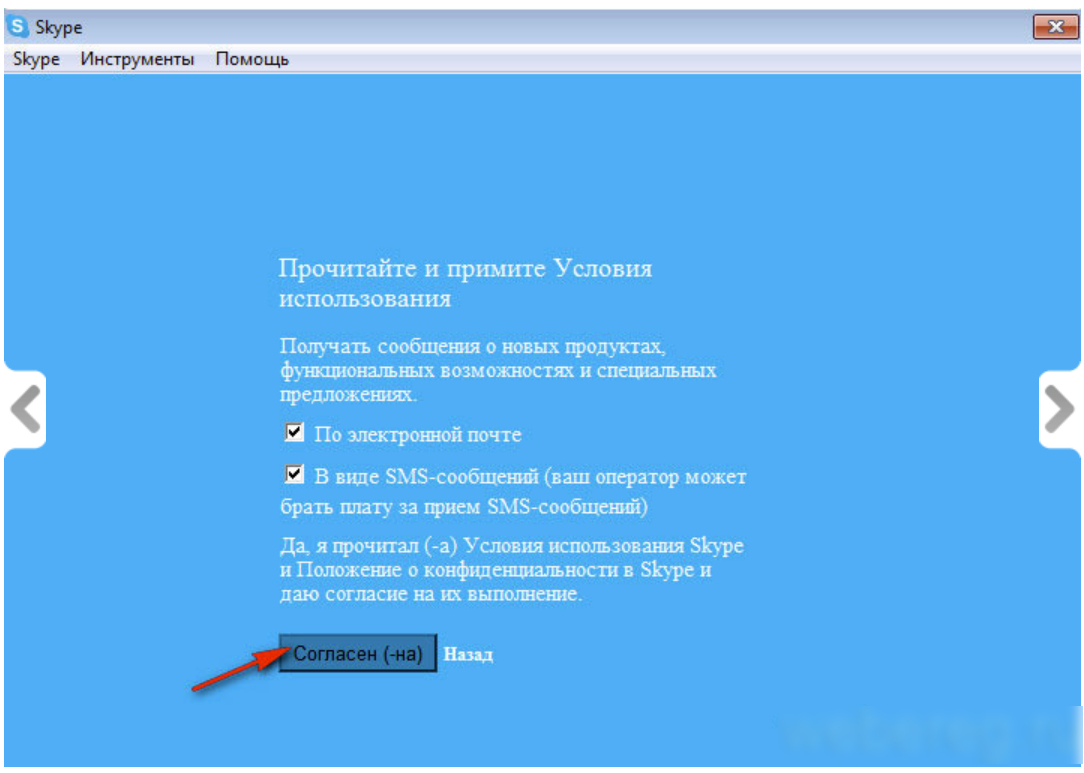
Skype Cum să descărcați și să vă înregistrați prin intrarea Skype de conectare și parolă pe pagina dvs. pentru utilizatorii înregistrați
- La sfârșitul autorizației, puteți căuta imediat prieteni pe Skype, care stau și în ea prin " Facebook”.
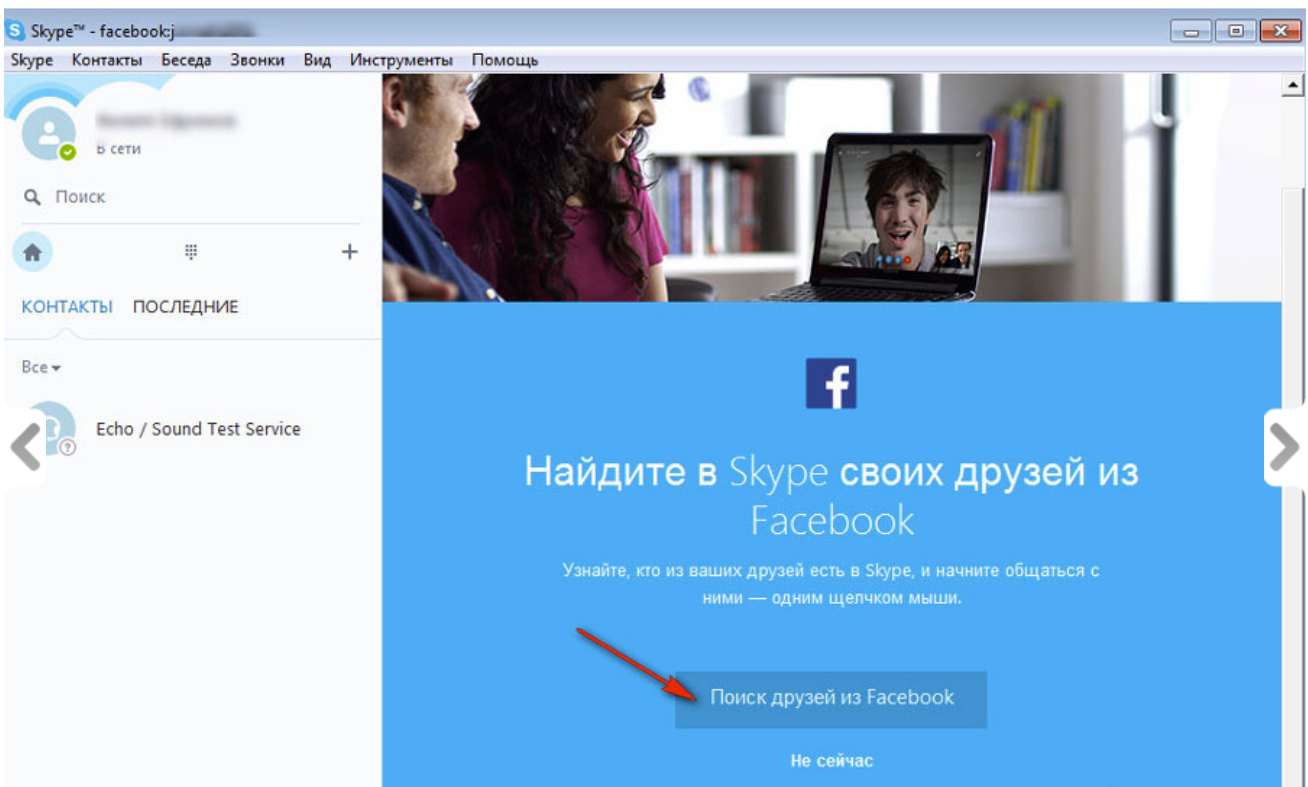
Skype Cum să descărcați și să vă înregistrați prin intrarea Skype de conectare și parolă pe pagina dvs. pentru utilizatorii înregistrați
Intrarea la Skype sub o altă autentificare și parolă
Puteți înregistra mai multe conturi pe Skype. Dacă sunteți pe Skype, dar mergeți sub o altă autentificare, atunci faceți următoarele:
- În colțul din dreapta sus, faceți clic pe punct " Skype„Și în fereastra care cade - la ieșire
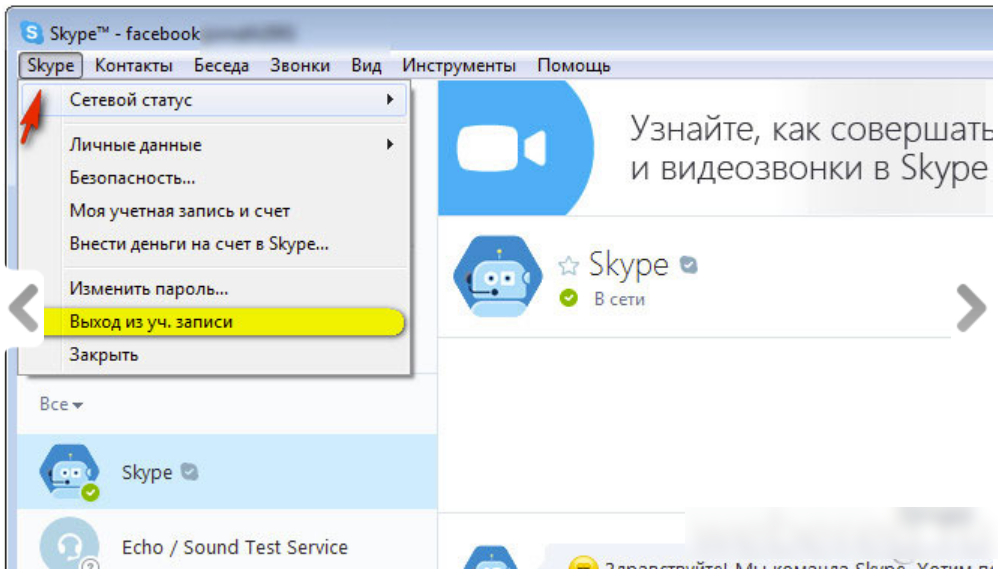
Skype Cum să descărcați și să vă înregistrați prin intrarea Skype de conectare și parolă pe pagina dvs. pentru utilizatorii înregistrați
- Veți fi dus la fereastra de autorizare (după fiecare nouă autorizație, numele dvs. de utilizator și parola pot fi salvate și puteți merge deja automat în următoarele ori).
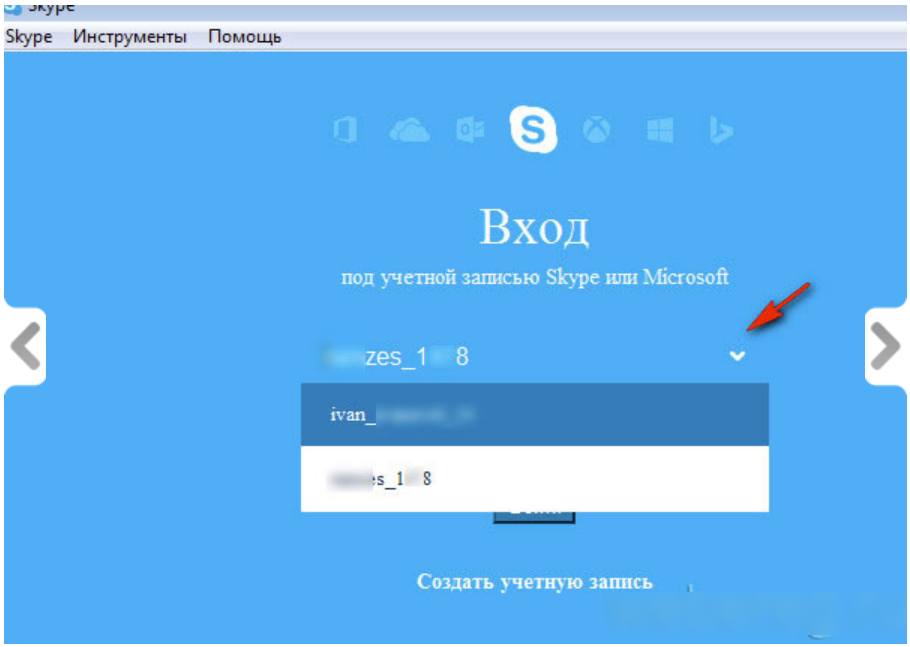
Skype Cum să descărcați și să vă înregistrați prin intrarea Skype de conectare și parolă pe pagina dvs. pentru utilizatorii înregistrați
Intrarea la Skype sub două autentificări și parole
Dacă în instrucțiunile anterioare am învățat să mergem la Skype în cadrul autentificărilor diferite alternativ, acum vom afla cum să o facem în același timp sub două autentificări și parole:
- Accesați folderul în care v -ați instalat Skype, faceți clic pe butonul din dreapta al mouse -ului skype.exe Și apoi - pe " Copie».
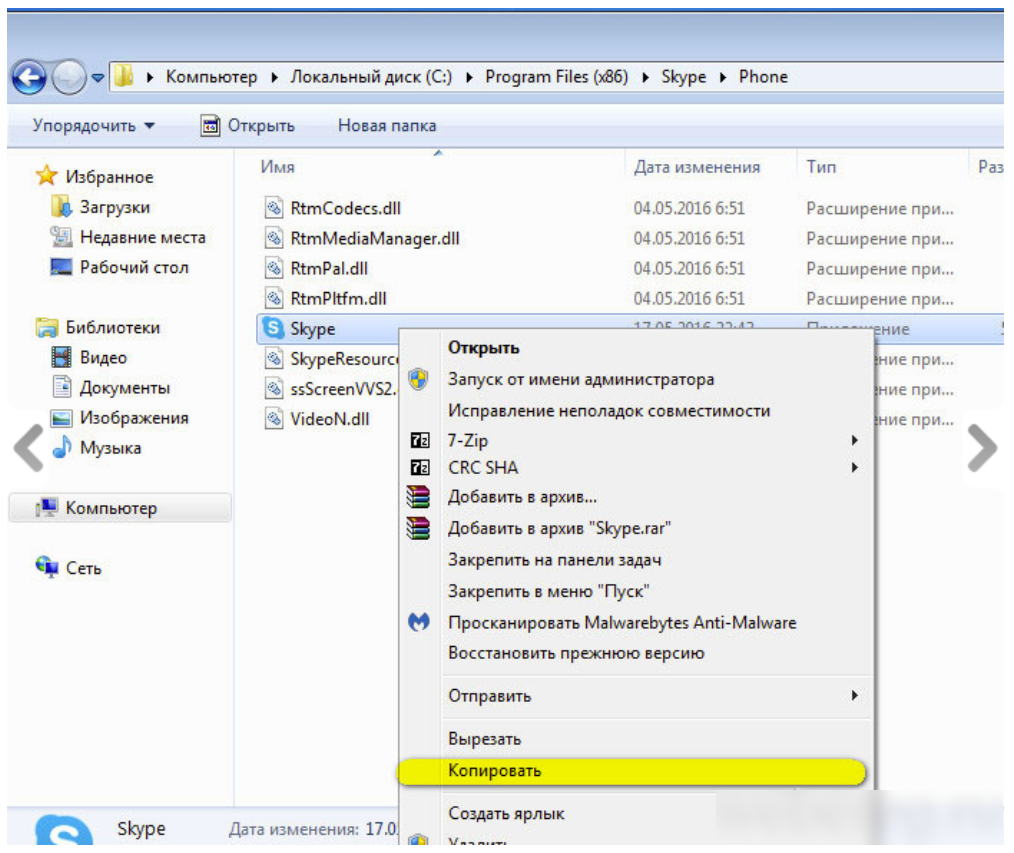
Skype Cum să descărcați și să vă înregistrați prin intrarea Skype de conectare și parolă pe pagina dvs. pentru utilizatorii înregistrați
- Creați un nou folder, apăsați -l în el cu butonul din dreapta al mouse -ului într -un loc gol, apoi faceți clic pe " Introduceți yallsla".
- Apoi faceți clic pe comanda rapidă creată cu butonul din dreapta, faceți clic pe fereastra care se deschide " Proprietăți„, Și, așa cum se arată în captura de ecran, introduceți astfel de simboluri prin decalaj: /Secundar.
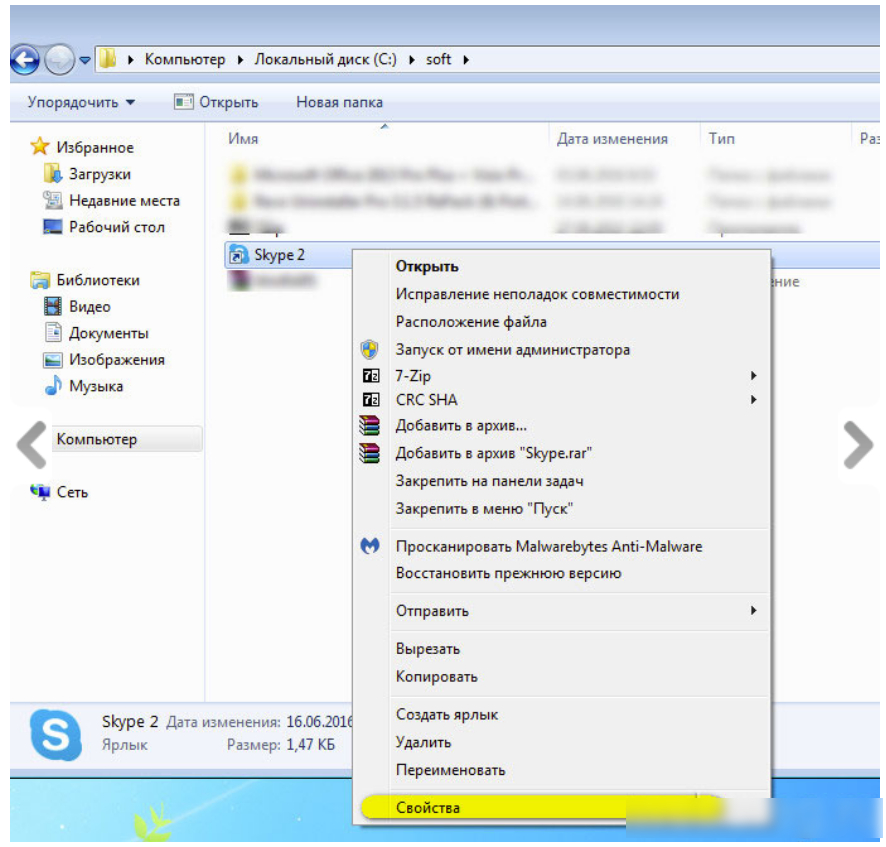
Skype Cum să descărcați și să vă înregistrați prin intrarea Skype de conectare și parolă pe pagina dvs. pentru utilizatorii înregistrați
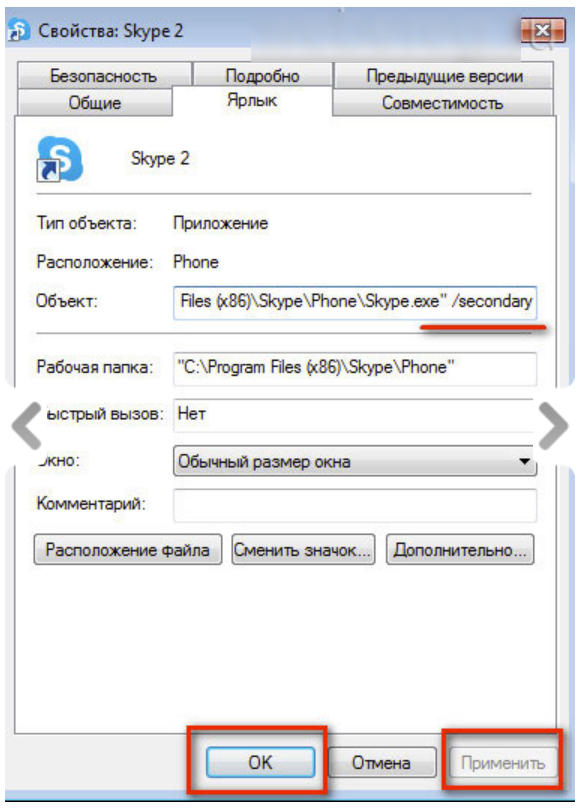
Skype Cum să descărcați și să vă înregistrați prin intrarea Skype de conectare și parolă pe pagina dvs. pentru utilizatorii înregistrați
- Acum puteți rula două skypes din două foldere (puteți duce etichetele pe desktop)

Skype Cum să descărcați și să vă înregistrați prin intrarea Skype de conectare și parolă pe pagina dvs. pentru utilizatorii înregistrați

vreau să mă înregistrez în Skype
Cum să intri Skype
nepoții au rupt Skype
nu mă pot conecta la Skype
Sunt înregistrat. Totul a fost bun. Totul a fost bine acum o zi. Și deodată ieri - Skype nu mă va recunoaște. Ies o pagină complet diferită -login, parolă, e -mail și număr de telefon. Intră totul, dar numărul de telefon nu este acceptat. Este nevoie să aranjați o mie de semne de punctuație. Încerc unde sunt cel puțin cumva explicabile. Dar vai. ... dați un aranjament de probă a acestor semne. Am citit multe, dar nu am găsit unde să le pun în cameră. Oricum, „ajutor” ar trebui să fie deschis pentru cei care au fost înregistrați și timp de 10 ani pe Skype. Nu există ea. Nu e corect. Am rămas brusc fără comunicare.
Contactați serviciul de asistență Skype. Intrați în Yandex The Skype Service Service. Totul vă va fi explicat acolo mai detaliat.
Unde este răspunsul? Este, de asemenea, ca un număr de telefon? Coșmar!